League of Legends є безсумнівно популярною багатокористувацькою онлайн-грою, але чимало гравців повідомляють про виникнення коду помилки 900 під час спроб підключитися до серверів LoL. Якщо ви прагнете усунути цю проблему на своєму комп’ютері з Windows 10, важливо розібратися з першопричинами. Ця стаття детально розглядає фактори, що спричиняють помилку, та надає чітке розуміння того, як виправити код помилки 900 в League of Legends на вашому ПК з Windows 10.
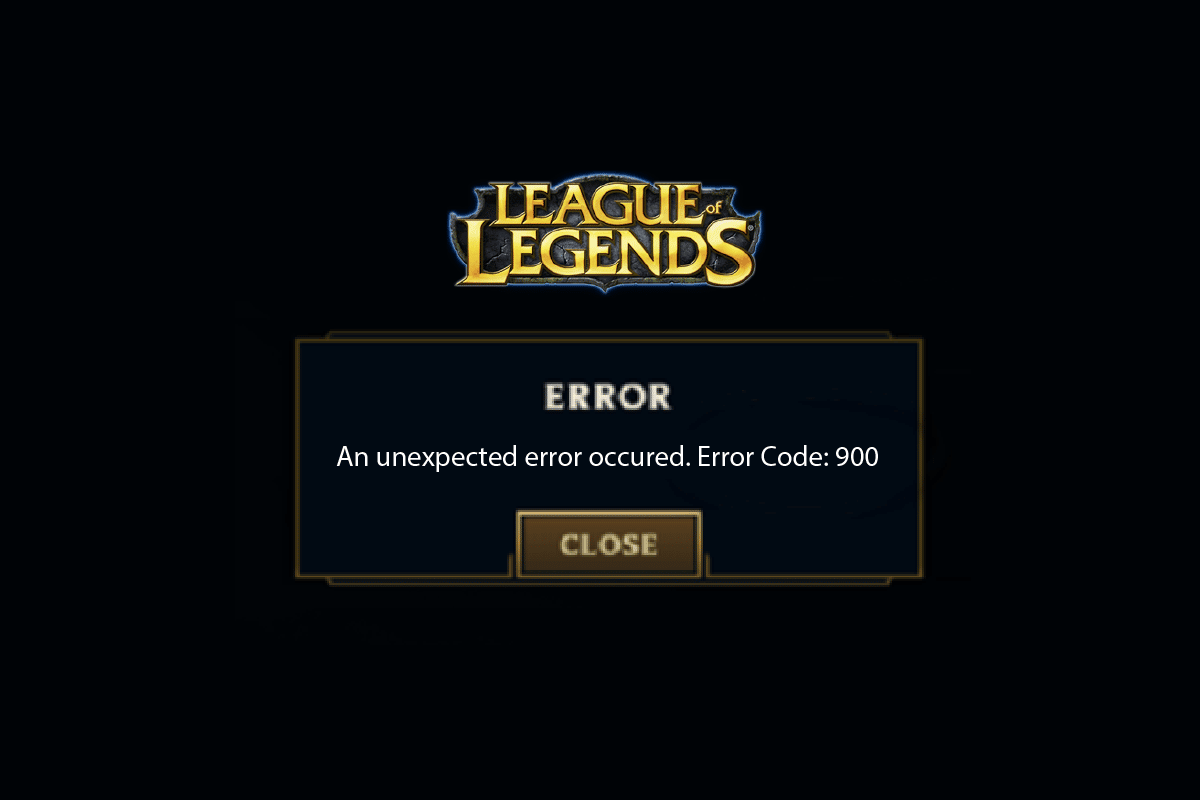
Способи усунення коду помилки 900 у League of Legends на Windows 10
Продовжуйте читати, щоб отримати детальну інформацію про методи, які допоможуть вам подолати код помилки 900 в League of Legends на вашому комп’ютері з Windows 10.
Основні причини виникнення коду помилки 900
Помилка 900 в League of Legends на комп’ютерах з Windows 10 може виникати з різних причин. Ось найпоширеніші з них:
- Гра запущена без прав адміністратора, що обмежує її можливості.
- Недостатньо вільного місця на диску, необхідного для оновлень та покращень.
- Пошкоджені файли інсталяції гри або файли конфігурації, що потребують відновлення.
- Пошкоджений або неправильно встановлений клієнт гри.
- Надмірно строгі налаштування антивірусного програмного забезпечення або брандмауера, що блокують гру.
- Застаріла операційна система Windows 10 або драйвери пристроїв.
- Відсутнє стабільне підключення до інтернету, що перешкоджає запуску та грі.
- Неправильна конфігурація файлів встановлення гри.
- Помилкові налаштування мережі або конфігурація DNS-адрес.
Ефективні рішення для виправлення помилки 900 League of Legends
Нижче наведено перелік перевірених методів усунення несправностей, які допоможуть вам подолати помилку 900 в League of Legends. Рекомендується застосовувати їх у наведеній послідовності для досягнення оптимальних результатів.
Метод 1: Базові кроки діагностики
Перш ніж переходити до складніших методів, розглянемо прості рішення:
1A. Перезавантаження комп’ютера
Поширений спосіб розв’язання тимчасових збоїв, пов’язаних з League of Legends, це перезапуск комп’ютера. Виконайте наступні кроки:
1. Відкрийте меню досвідченого користувача Windows, натиснувши одночасно клавіші Windows та X.
2. Виберіть “Завершення роботи або вихід”.

3. Натисніть “Перезавантажити”.
1B. Перезапуск маршрутизатора
Простий спосіб виправити помилку 900 – перезавантажити ваш маршрутизатор. Зверніться до нашого посібника для перезапуску маршрутизаторів або модемів. Після цього перевірте, чи помилка зникла.

1C. Перевірка статусу сервера
Іноді помилка 900 може виникати через проблеми на сервері. Щоб дізнатися, чи сервер не працює, перевірте його статус:
1. Відвідайте офіційну сторінку оновлення статусу Riot Games.

2. Прокрутіть вниз та виберіть League of Legends.

3. Оберіть ваш регіон та мову.
4. На сторінці ви побачите сповіщення про можливі помилки сервера. Якщо є, зачекайте, поки їх усунуть.

1D. Повторний вхід в обліковий запис
Спробуйте вийти з гри перед тим, як з’явиться повідомлення про помилку. Зачекайте деякий час або перезавантажте комп’ютер, потім увійдіть знову:
1. Під час гри натисніть одночасно клавіші Alt + F4.
2. Натисніть “Вийти”.
3. Вийдіть з гри та перезавантажте ПК.
4. Введіть ваші облікові дані та знову увійдіть у гру.

1E. Налаштування правильної дати й часу
Неправильні налаштування дати та часу можуть спричинити помилку 900. Щоб синхронізувати їх на вашому комп’ютері з Windows 10, дотримуйтесь інструкцій:
1. Натисніть одночасно клавіші Windows + I, щоб відкрити налаштування Windows.
2. Виберіть “Час і мова”.

3. У вкладці “Дата й час” переконайтеся, що параметри “Встановити час автоматично” та “Встановити часовий пояс автоматично” активовані.

4. Натисніть “Синхронізувати зараз”.
1F. Закриття фонових процесів
Велика кількість фонових процесів може ускладнити доступ до мережі. Це також збільшить споживання оперативної пам’яті та сповільнить гру. Завершіть всі непотрібні процеси, звернувшись до нашого посібника.

Після завершення фонових процесів перевірте, чи зникає помилка 900 у League of Legends.
1G. Оновлення операційної системи Windows
Оновлення Windows часто містять виправлення помилок і недоліків. Перевірте, чи є у вас остання версія Windows, використовуючи наш посібник з завантаження та встановлення оновлень Windows 10.

Після оновлення Windows, перевірте, чи вирішено проблему.
1H. Оновлення драйверів GPU
Для безперебійної роботи графічних ігор потрібні оновлені драйвери. Оновіть їх, використовуючи наш посібник “4 способи оновлення графічних драйверів у Windows 10”, або знайдіть нові версії на офіційних сайтах.

1I. Відкат драйверів GPU
Іноді нова версія драйвера може викликати конфлікт. У такому випадку, відкотіть їх до попередньої версії, використовуючи інструкції з нашого посібника “Як відкотити драйвери в Windows 10”.

1J. Перевстановлення драйверів GPU
Якщо оновлення драйвера не допомагає, перевстановіть їх, щоб усунути конфлікти. Скористайтесь нашим посібником “Як видалити та перевстановити драйвери на Windows 10”.

Після перевстановлення перевірте, чи працює гра без помилок.
1K. Відновлення системних файлів
Пошкоджені системні файли можуть викликати проблеми з підключенням до Інтернету. Відновіть їх за допомогою вбудованих інструментів, таких як SFC та DISM, згідно нашого посібника.

1Л. Тимчасове вимкнення антивірусу (якщо можливо)
Антивірус може ідентифікувати файли гри як загрозу, викликаючи конфлікти. Скористайтесь нашим посібником, щоб тимчасово вимкнути антивірус. Після перевірки, увімкніть його знову.

1M. Вимкнення брандмауера Windows Defender (не рекомендовано)
Брандмауер Windows Defender іноді може блокувати гру з міркувань безпеки. Використайте наш посібник “Як вимкнути брандмауер Windows 10”, щоб відключити його, але не забудьте увімкнути його знову після тестування. Щоб дозволити програмі доступ через брандмауер, зверніться до нашого іншого посібника.

Метод 2: Запуск League of Legends від імені адміністратора
Запустіть гру від імені адміністратора:
1. Клацніть правою кнопкою миші ярлик гри або перейдіть до каталогу її встановлення та клацніть правою кнопкою миші.
2. Оберіть “Властивості”.

3. Перейдіть на вкладку “Сумісність” та поставте галочку “Запускати цю програму від імені адміністратора”.

4. Натисніть “Застосувати” та “ОК”.
Метод 3: Видалення папки LoL_air_client (за наявності)
Видаліть папку lol_air_client у провіднику файлів. Це допоможе видалити пошкоджені компоненти гри:
1. Відкрийте провідник файлів, натиснувши одночасно клавіші Windows + E.
2. Відкрийте наступну локацію:
C:Riot GamesLeague of LegendsRADSprojectslol_air_client
Примітка. Папка lol_air_client може бути в іншому місці.

3. Клацніть правою кнопкою миші папку lol_air_client та виберіть “Видалити”.

Перезавантажте комп’ютер та перевірте, чи помилка зникла.
Метод 4: Запуск League of Legends вручну
Якщо комп’ютеру потрібен час на виправлення League of Legends, запустіть її вручну:
1. Відкрийте провідник файлів, натиснувши одночасно клавіші Windows + E.
2. Перейдіть за шляхом:
C:Riot GamesLeague of LegendsRADSprojectslolpatcherreleasesdeploy

3. У папці “Deploy” клацніть правою кнопкою миші файл LoLPatcher.exe і виберіть “Запуск від імені адміністратора”.

Перевірте, чи зникає помилка.
Метод 5: Налаштування файлу hosts
Перевірте, чи є записи League of Legends у файлі hosts. Якщо є, видаліть їх:
1. Відкрийте провідник файлів, натиснувши одночасно клавіші Windows + E.
2. Перейдіть на вкладку “Вигляд” та встановіть прапорець “Приховані елементи”.

3. Скопіюйте та вставте наступний шлях у провіднику:
C:WindowsSystem32driversetc

4. Клацніть правою кнопкою миші на файлі hosts та виберіть “Відкрити за допомогою”.

5. Виберіть “Блокнот” та натисніть “ОК”.

6. Файл hosts відкриється у блокноті.

7. Додайте рядок 67.69.196.42 l3cdn.riotgames.com в кінець файлу.
8. Збережіть файл, натиснувши Ctrl+S.
9. Вийдіть з блокнота та перевірте, чи помилка зникла.
Метод 6: Очищення кешу та даних DNS
Очищення кешу DNS та даних може вирішити проблему:
1. Натисніть клавішу Windows, введіть cmd та натисніть “Відкрити”.

2. Введіть наступні команди, натискаючи Enter після кожної:
ipconfig/flushdns ipconfig/registerdns ipconfig/release ipconfig/renew netsh winsock reset

3. Зачекайте, поки команди виконаються, та перезавантажте комп’ютер.
Метод 7: Звільнення місця на диску
Недостатньо місця на диску може бути причиною помилки 900. Перевірте його та видаліть непотрібні файли:
Крок I. Перевірка вільного місця
1. Натисніть одночасно клавіші Windows + E, щоб відкрити провідник.
2. Натисніть “Цей комп’ютер” зліва.
3. Перевірте дисковий простір у розділі “Пристрої та диски”. Якщо диски червоні, видаліть тимчасові файли.

Крок II: Очищення тимчасових файлів
Скористайтеся нашим посібником “10 способів звільнити місце на жорсткому диску в Windows”, щоб видалити всі непотрібні файли.

Метод 8: Зміна адреси DNS
Використовуйте DNS-адреси Google:
Скористайтеся нашим посібником щодо зміни адреси DNS для вирішення проблем з системою доменних імен.

Метод 9: Використання віртуальної приватної мережі (VPN)
Використання VPN може допомогти, забезпечуючи більш приватне та зашифроване з’єднання. Змініть географічний регіон через VPN. Зверніться до нашого посібника “Що таке VPN і як він працює?” та “Як налаштувати VPN на Windows 10”.

Метод 10: Видалення DirectX через реєстр
Перевстановлення DirectX може допомогти. Видаліть встановлений DirectX з реєстру:
1. Натисніть одночасно клавіші Windows + R, введіть regedit та натисніть Enter.
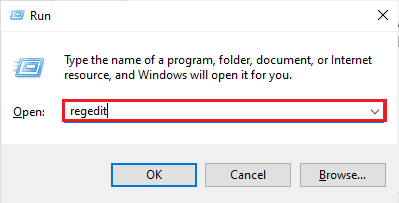
2. Перейдіть до наступного шляху в редакторі реєстру:
ComputerHKEY_LOCAL_MACHINESOFTWAREMicrosoftDirectX
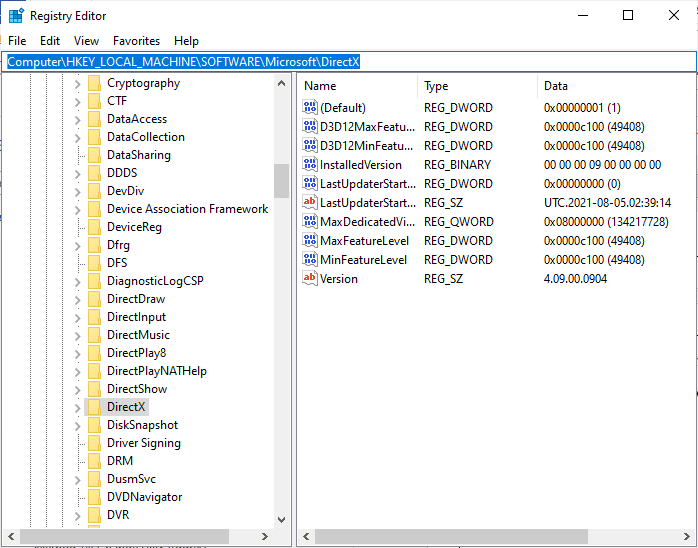
3. Клацніть правою кнопкою миші на файлі “InstalledVersion” та виберіть “Видалити”.
<img decoding=”async” class=”alignnone wp-image-147905″ width=”700″ height=”550″ src=”https://wilku.top/wp-content/